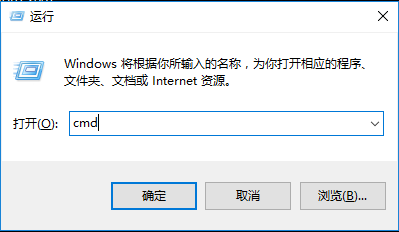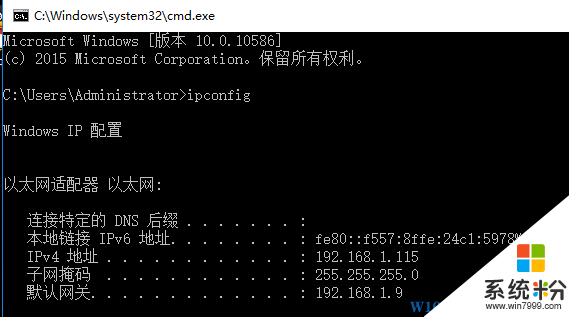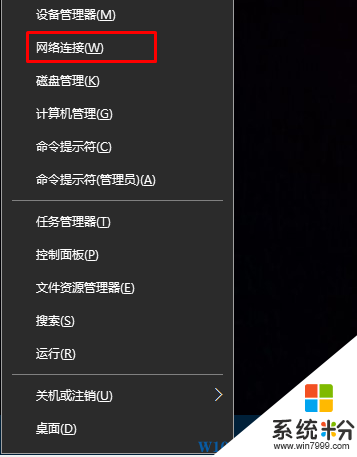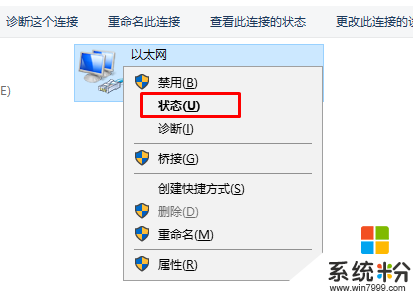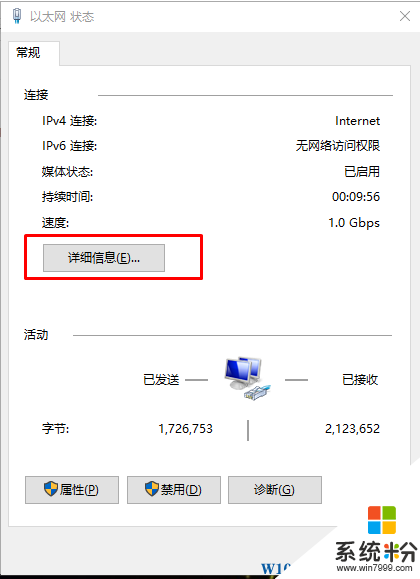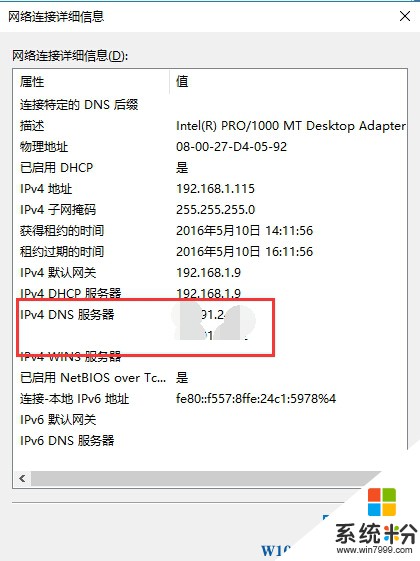Win10係統怎麼查看電腦IP地址和默認網關?
時間:2017-04-06 來源:互聯網 瀏覽量:
電腦IP地址和默認網關是賴以連接網絡的重要參數,有時我們需要知道自己電腦的這些數據該如何查看呢?以Win10係統為例,下麵小編分享下方法。
分享兩個比較常用的方法,大家按喜好使用。
方法一:
1、按下WIN+R,打開運行,然後輸入 CMD 回車;
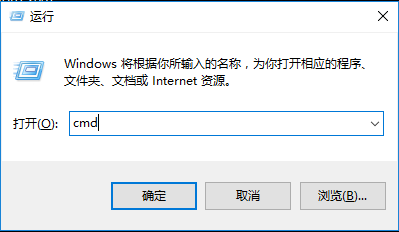
2、然後在命令提示符中輸入ipconfig 回車就可以查看IP等信息了。
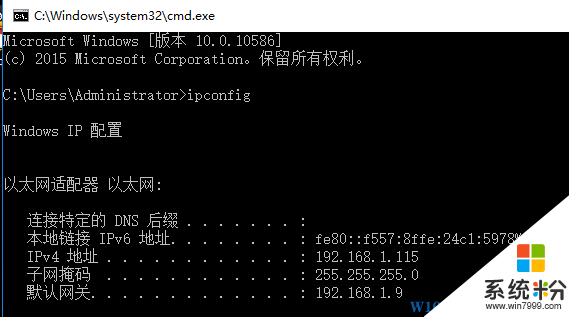
如上麵就顯示了詳細信息。
方法二:
1、按下WIN+X,然後打開“網絡連接”;
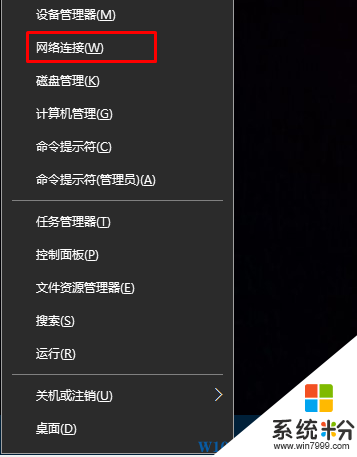
2,然後找到你上網用的網卡,無線的話選擇Lwan 有線選擇 以太網 右鍵點擊選擇“狀態”;
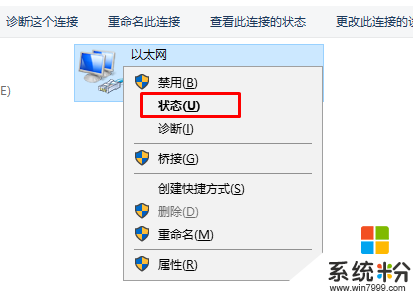
3、然後點擊詳細信息,按鈕;www.online-4teil.com
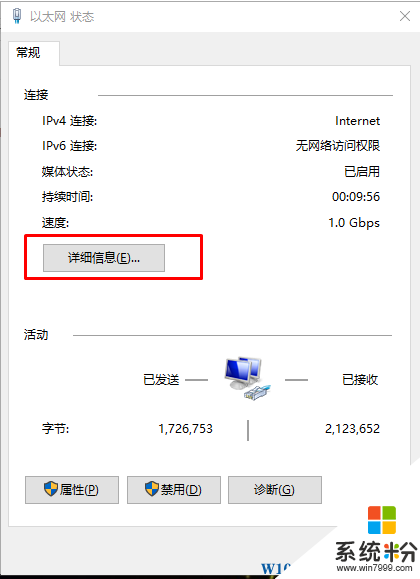
4、這時我們就能看到當前的DNS服務器地址了,如下圖所示:
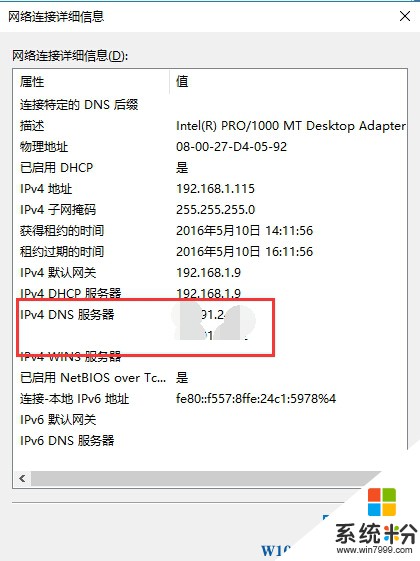
相信大家看了上麵的方法一下子就能學會Win10如何查看IP地址、默認網關及DNS服務器地址等信息了~